OSから見たハードウェアとソフトウェア
タスクとは、和訳すると作業・仕事という意味で、OSの処理の単位のことです。
パソコンというのは、物理的な部品・機器である ハードウェアと、プログラミングによって構成・動作する ソフトウェアに分けることができます。
基本ソフトウェアのOSは、ハードウェアであるコンピューター資源の管理やハードウェアとソフトウェアの橋渡しを行っています。
タスクマネージャーでは、OSがどのようにハードウェアを使い、タスクを実行しているか知ることができます。
起動方法
Windows 10、タスクバー上 右クリック→タスクマネージャー。
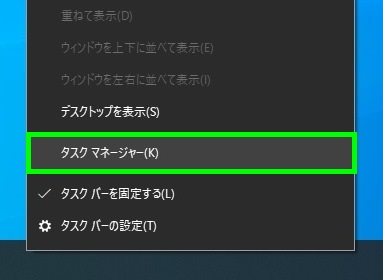
タスクマネージャーが表示されます。
一般的な使い方としては、起動しているアプリケーションなどが停止 フリーズしたり、動作していないというときに、該当の箇所で右クリックして、強制的に閉じるというものです。
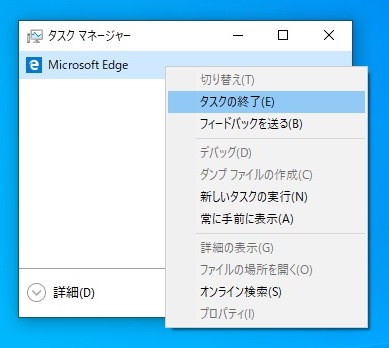
詳細をクリックすると、別の画面に切り替わります。
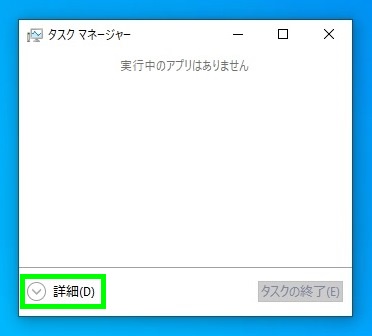
使い方
詳細画面のプロセス。上部のそれぞれの項目をクリックすると、並べ替えを行うことができます。
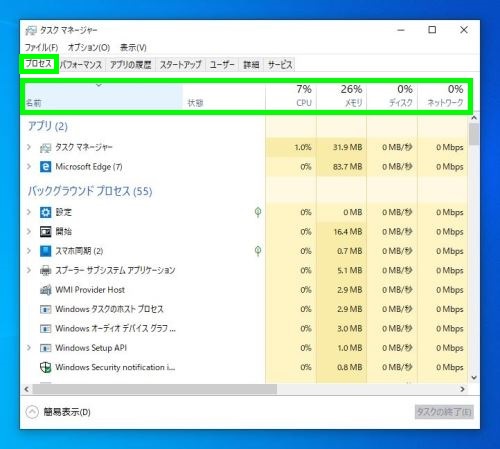
例えば、メモリをクリックすると メモリーの使用量の高い順・低い順に確認することができます。元に戻すときは、名前の項目を再度クリックします。
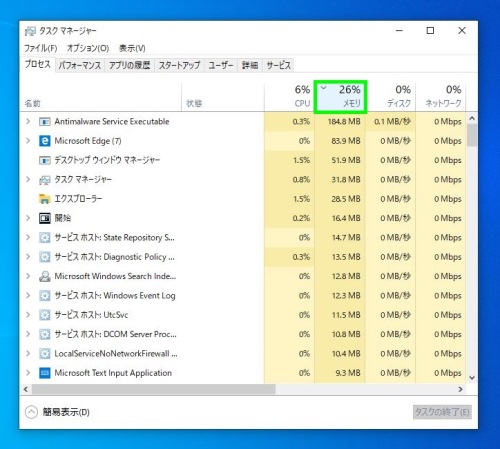
詳細画面のスタートアップ。スタートアップとは、パソコンが起動しているあいだ、常に起動しているプログラムです。常駐プログラムともいいます。
使用していないプログラム上で、右クリック→無効化することができます。
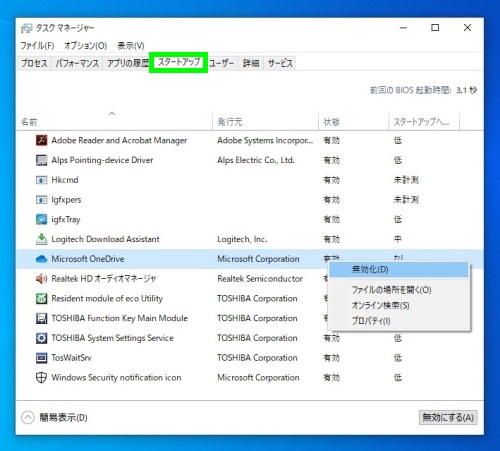
パソコンを再起動させても、無効化されています。再度有効に切り替えることもできます。
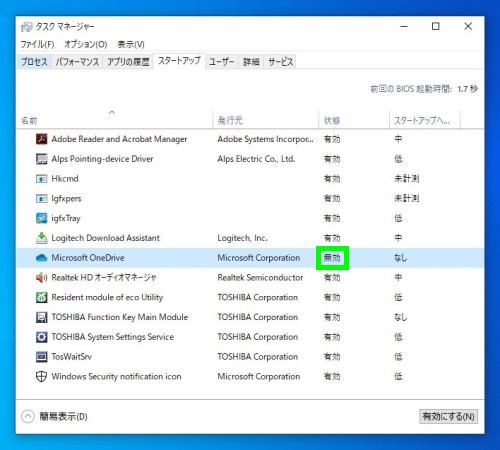
スタートアップには、パソコンを使う上で必要なプログラムも含まれているため、基本的にユーザーが把握できるプログラムのみ扱います。
ハードウェア
タスクマネージャーでは、CPU・メモリー・ディスク・イーサネット・グラフィックなどのハードウェアのスペックを知ることもできます。
パフォーマンス、CPUの項目。CPUの使用率をはじめ、CPUの型番、基本の動作周波数、コア数、論理プロセッサ数、キャッシュなど。
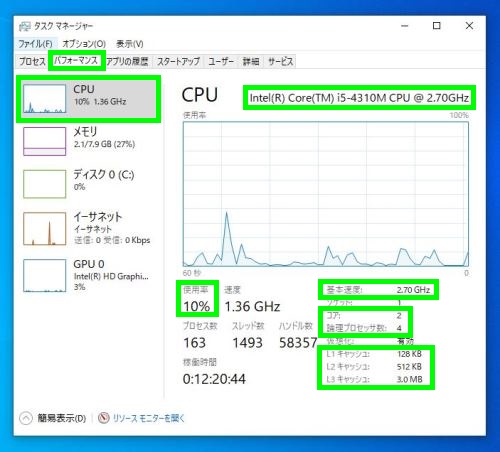
CPUの速度は、基本速度を超えて動作することがあります。Intelでは、ターボブーストテクノロジーに対応したCPUになります。
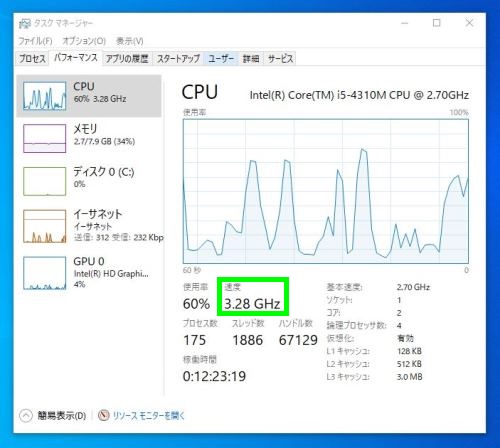
メモリの項目。使用中のメモリーをはじめ、メモリーの容量、世代、速度、スロット数など。
メモリーの速度は、基本的にメモリーのチップ規格になります。チップ規格が混在している場合は、どちらかのチップ規格になります。
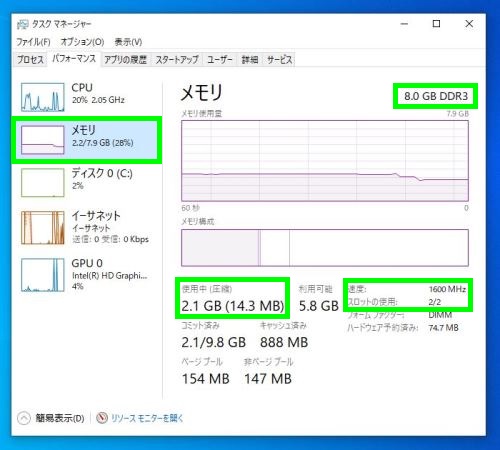
利用可能のメモリー。
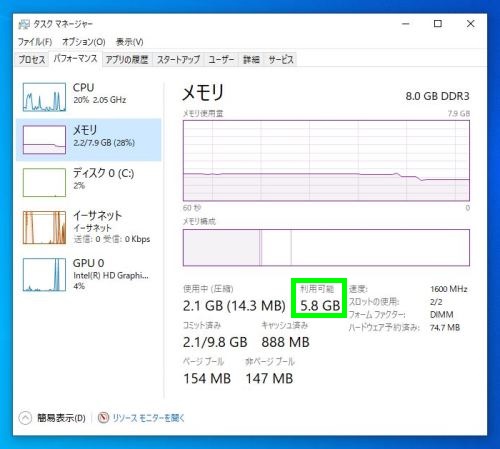
プログラム、ファイルなどを複数起動させると、利用可能なメモリーは減少していきます。一般的に1GBなどを常に下回るような状態ならメモリーの容量不足といえます。
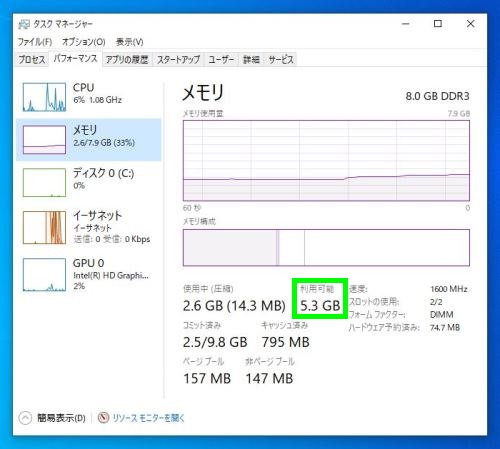
ディスクの項目。搭載しているSSDやHDDの型番、容量、ディスクの種類が表示されます。ディスクの種類はSSDかHDDのどちらかになります。
複数台のディスクが搭載されている場合は、ディスク0、ディスク1のようになります。これはディスクの管理における並び・番号と同じになります。
システムディスクとは、OSやプログラムがインストールされているシステムドライブ、ページファイルとは、仮想メモリのことになります。
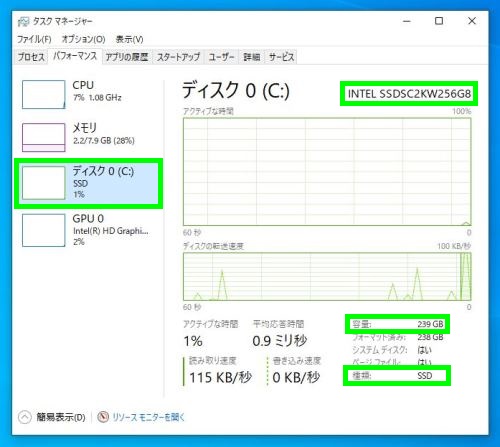
イーサネットの項目。イーサネットとは、LANケーブルを使用した通信形態やLANのアダプタのことです。
パソコンに付いているLANのアダプタのことを NIC ニックともいいます。NICの型番、ネットワーク内のプライベートIPアドレス、転送状態などが表示されます。
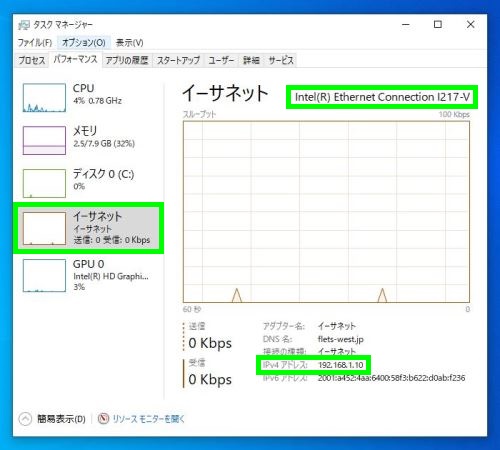
無線接続では、Wi-Fiとして表示されます。接続しているSSIDや接続規格などが表示されます。
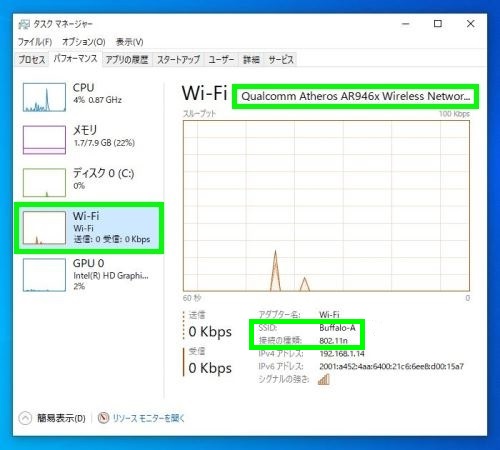
GPUの項目。GPUとはグラフィック機能のことです。CPUの内蔵グラフィックか、専用のグラフィックチップの型番などが表示されます。
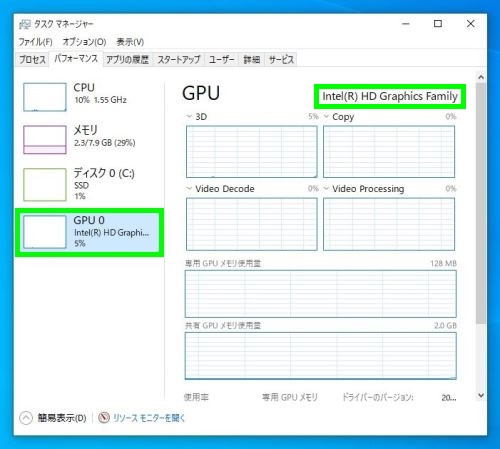
このようにタスクマネージャーは、OSから見たハードウェアの状況や、各ソフトウェアに対するコンピューター資源の割り当てや使用状況を確認することができます。